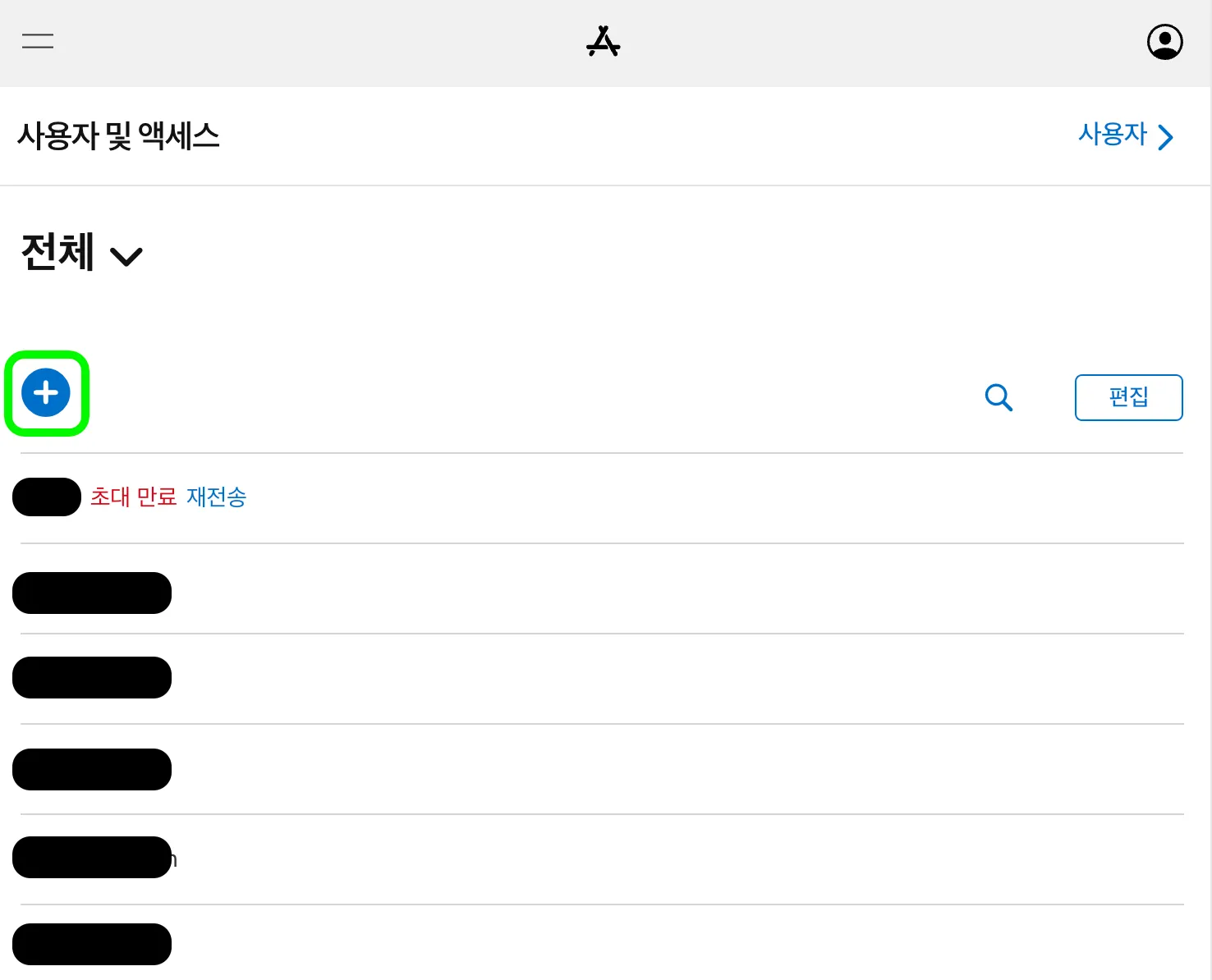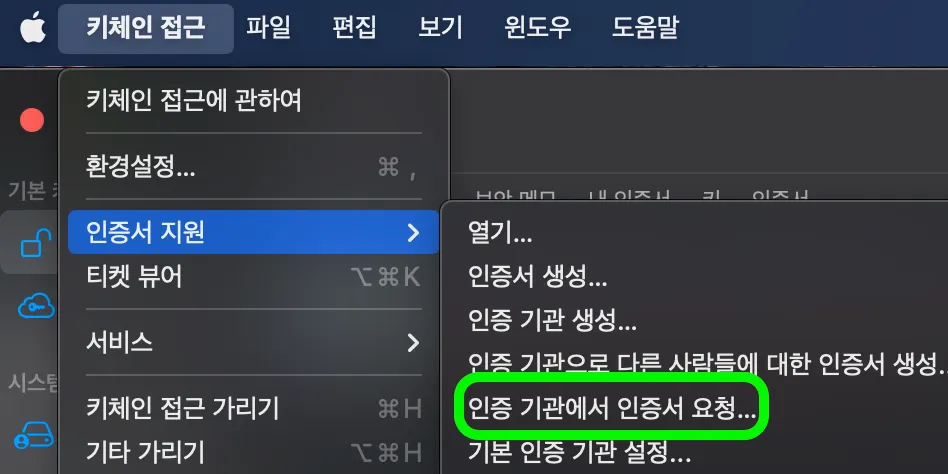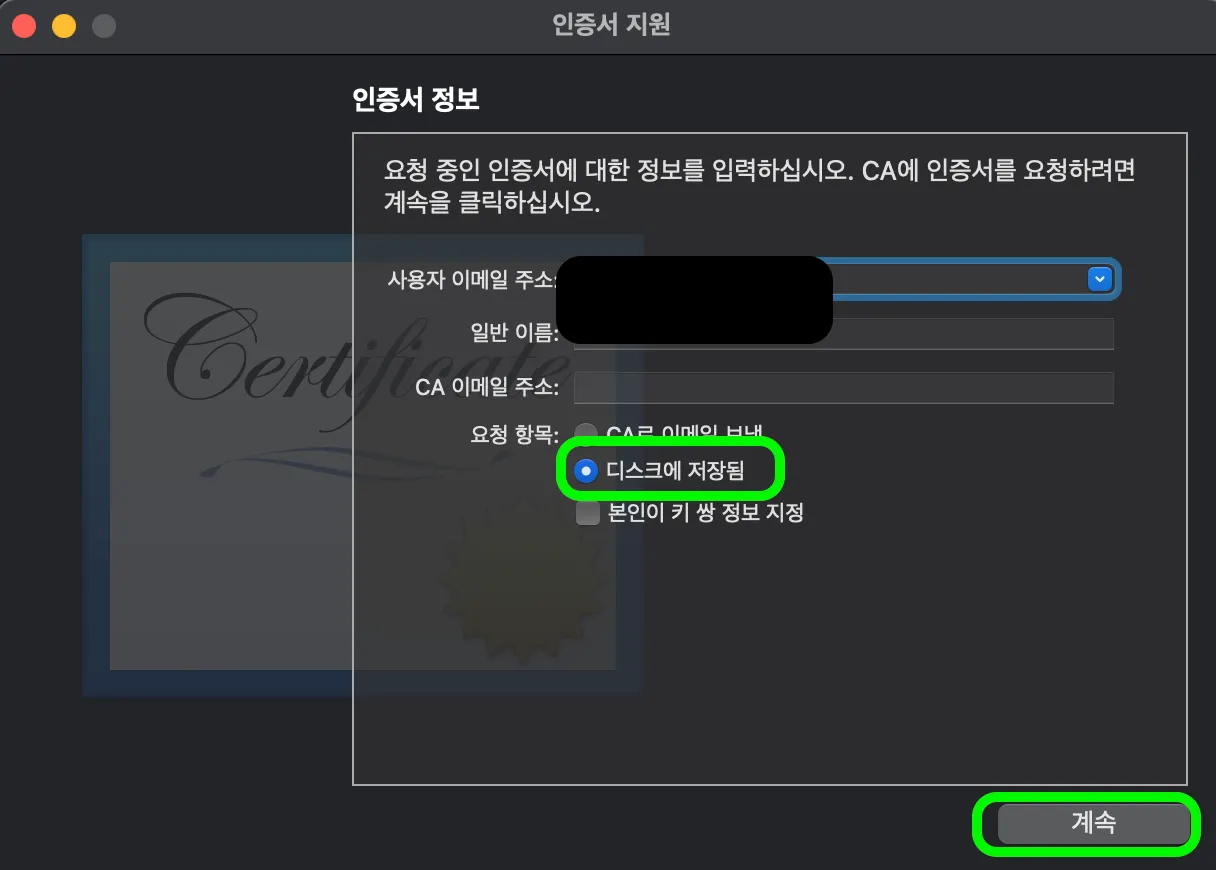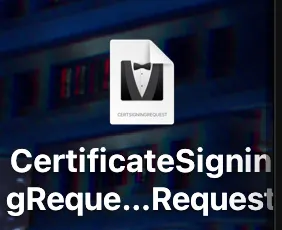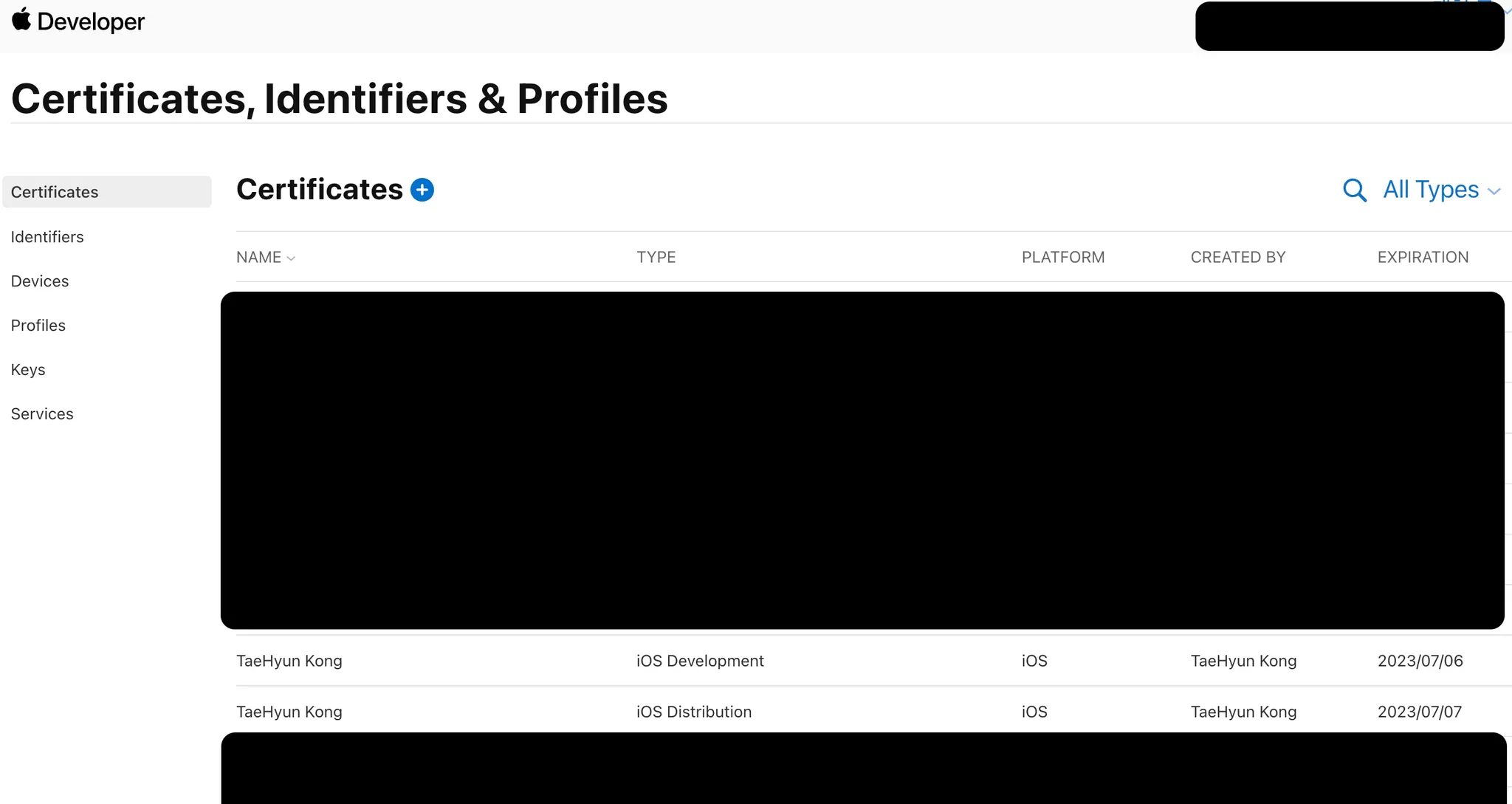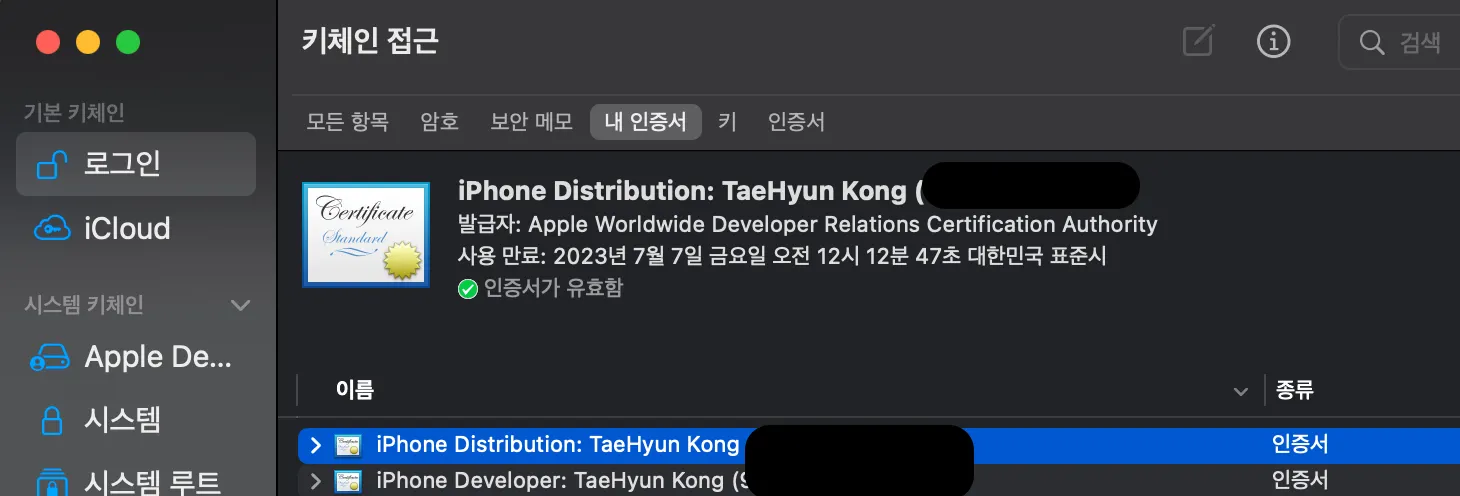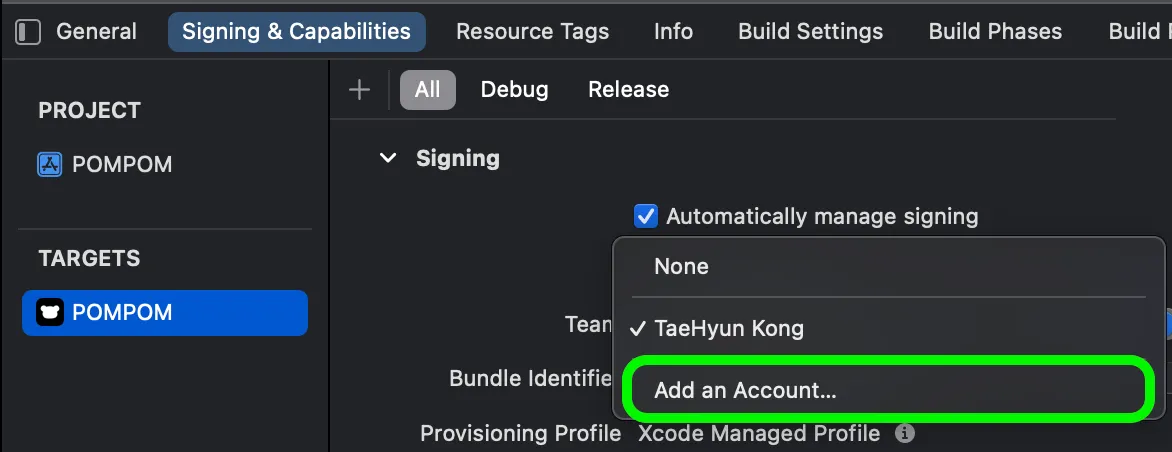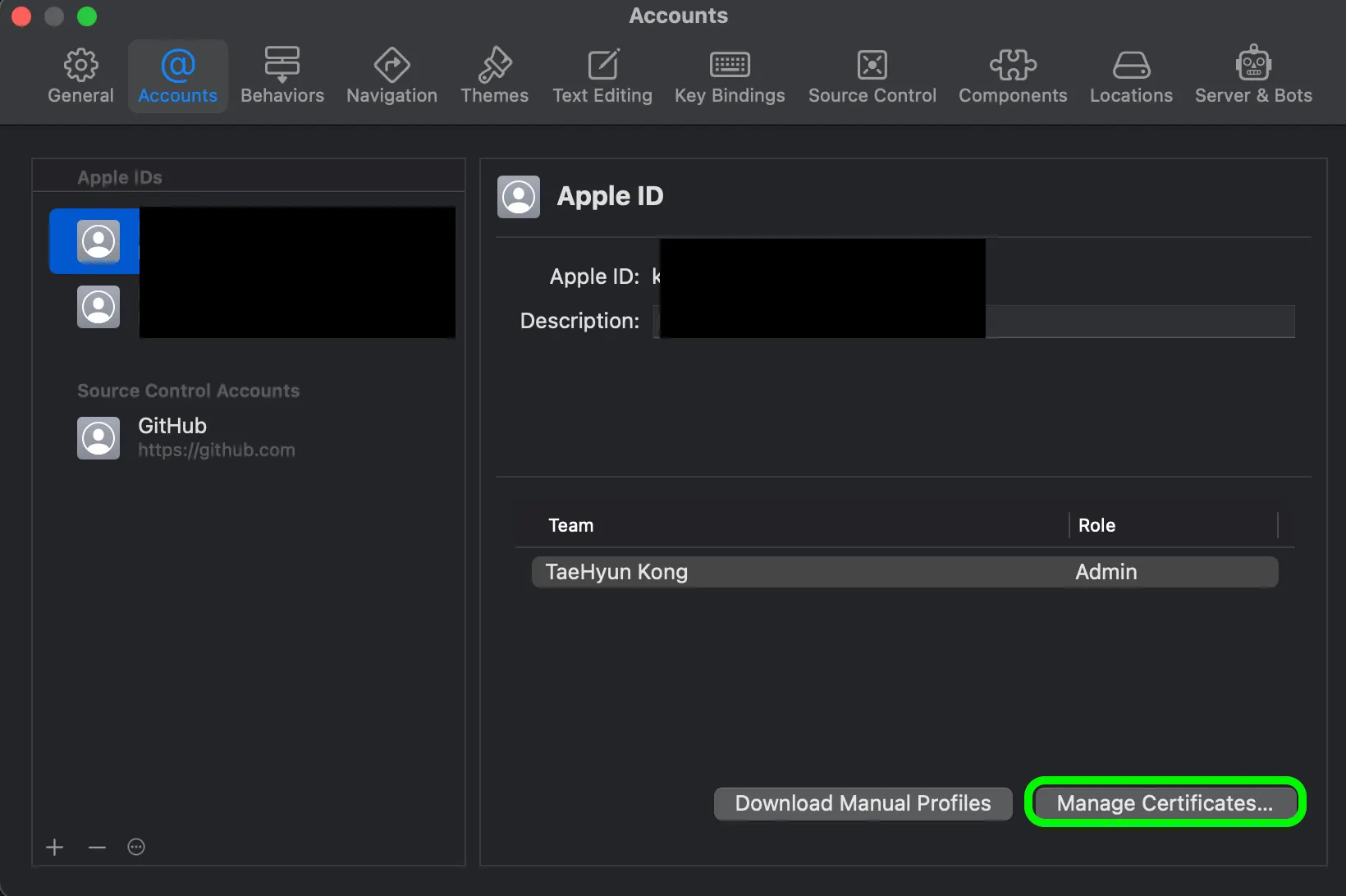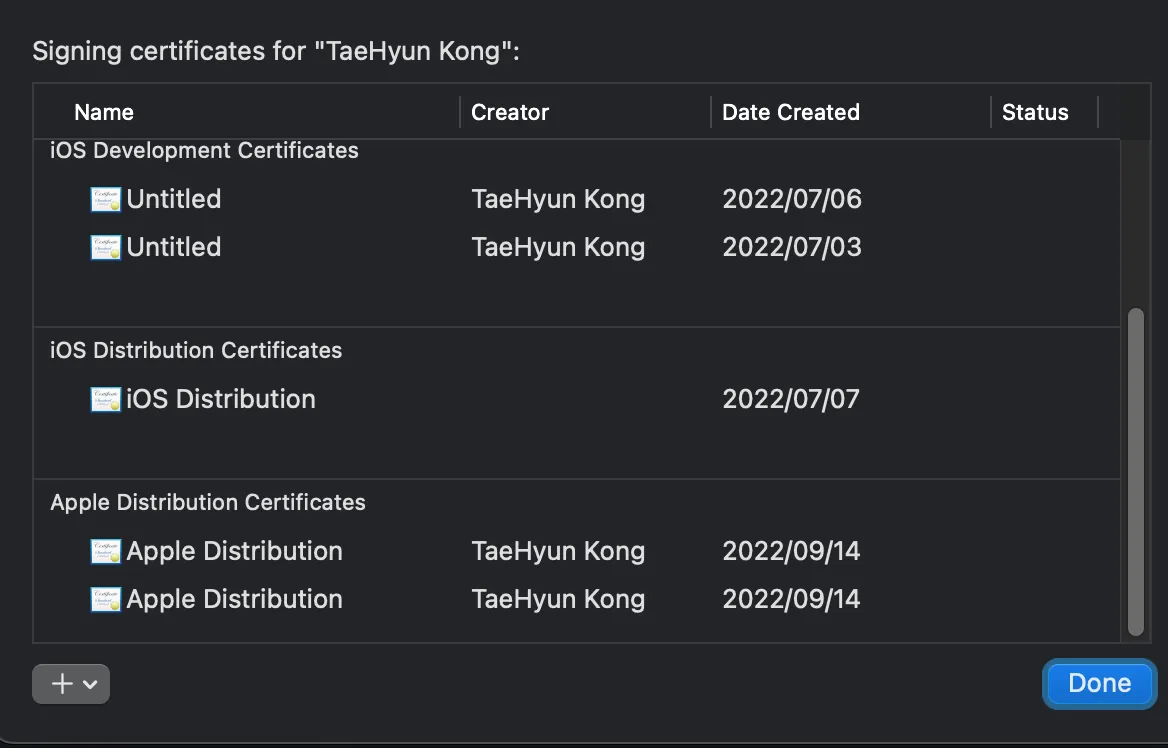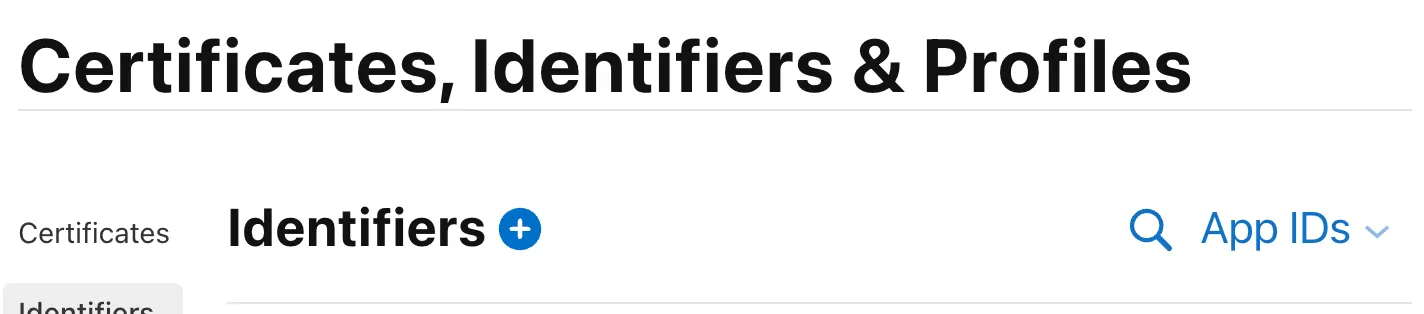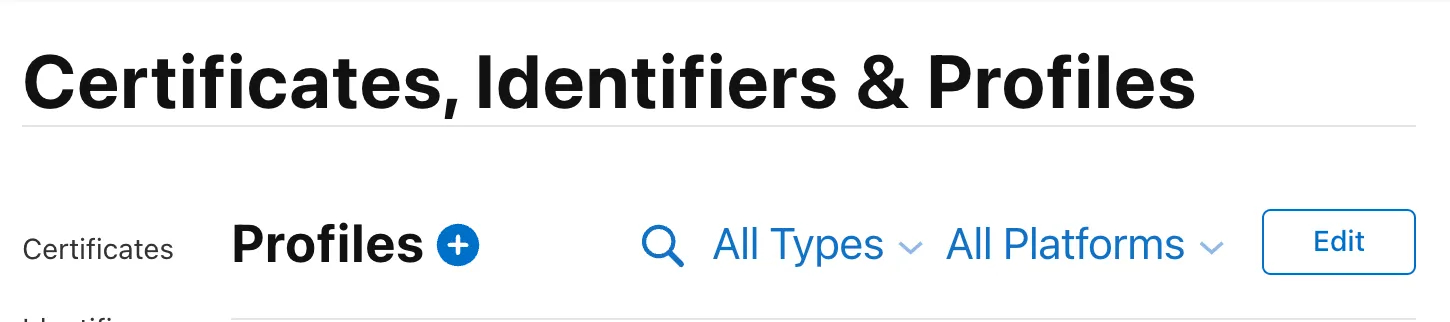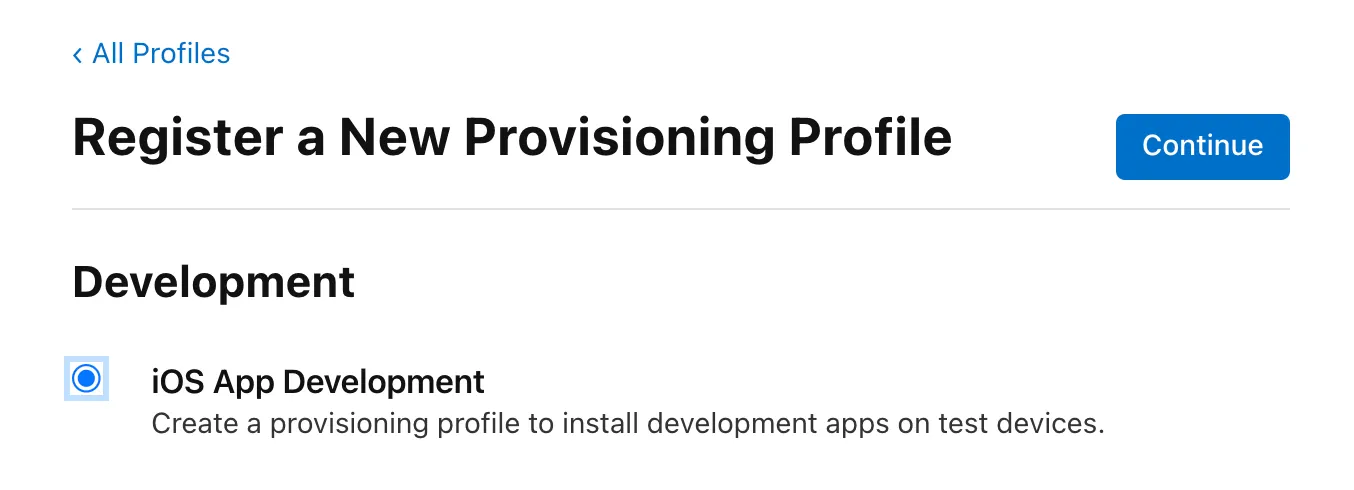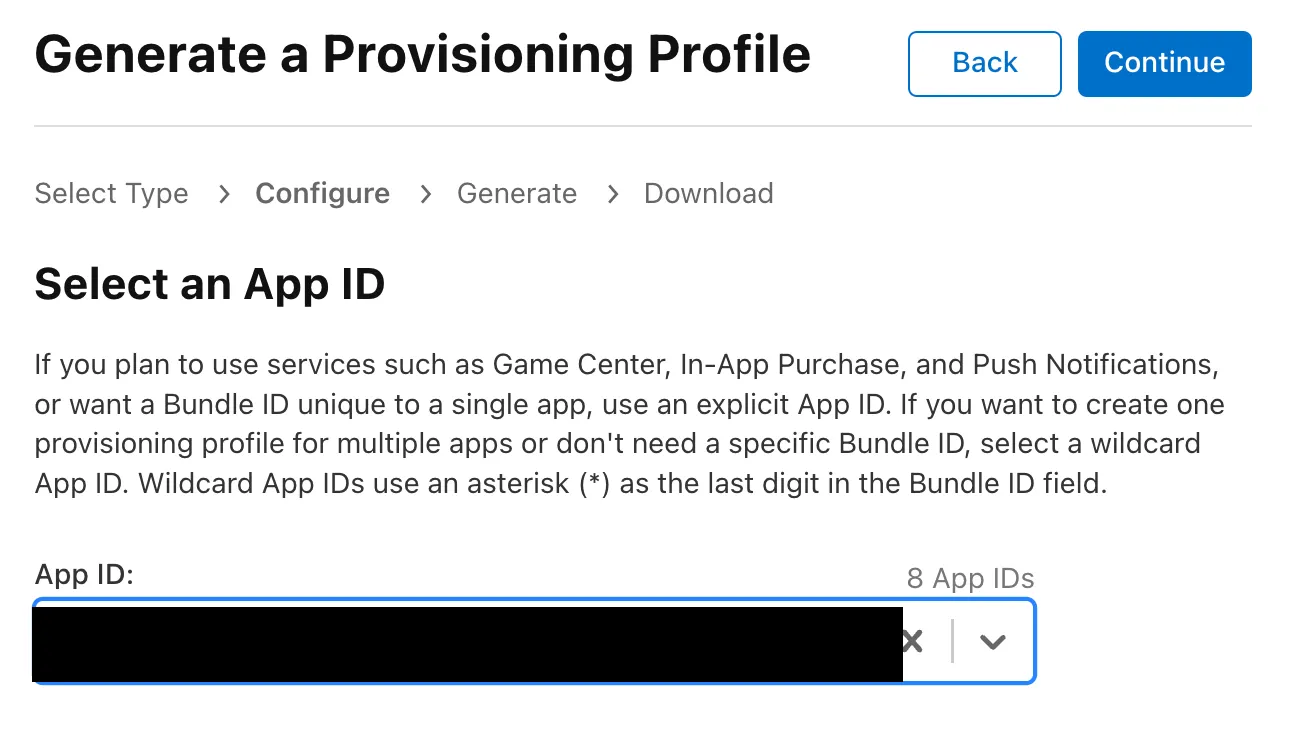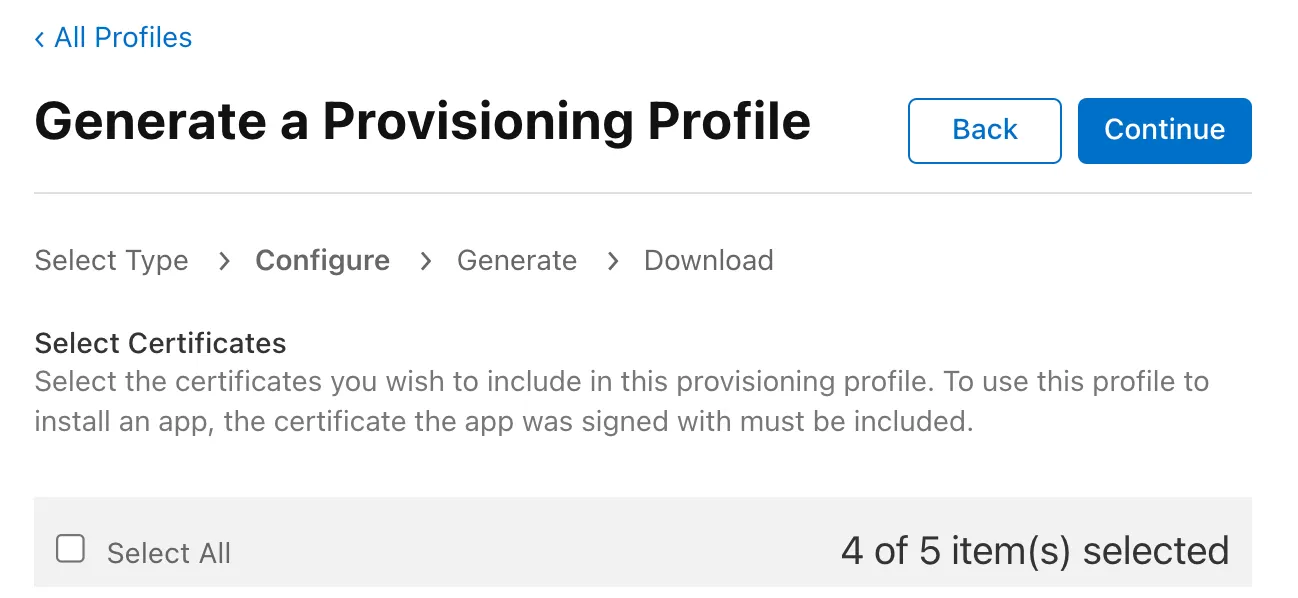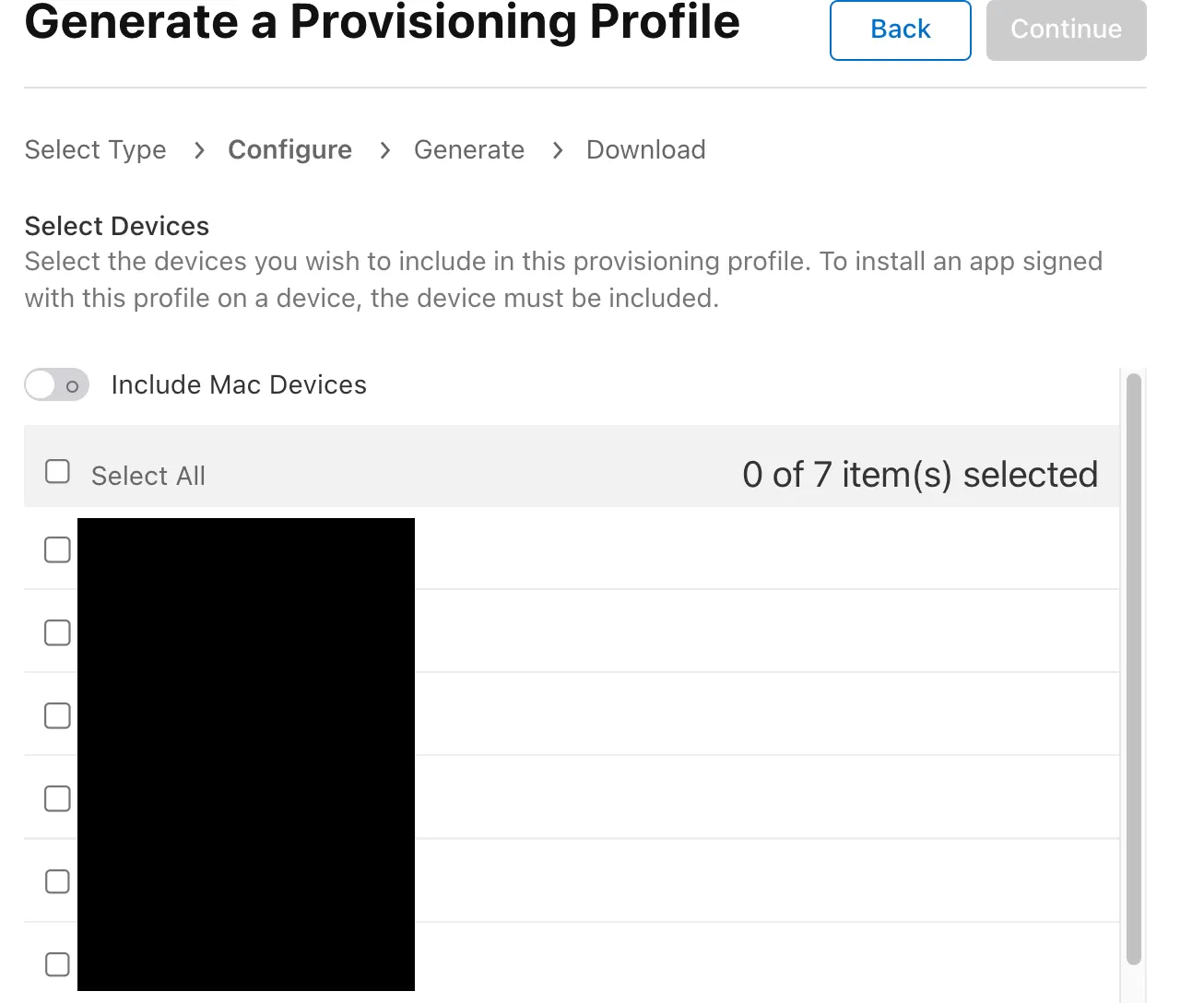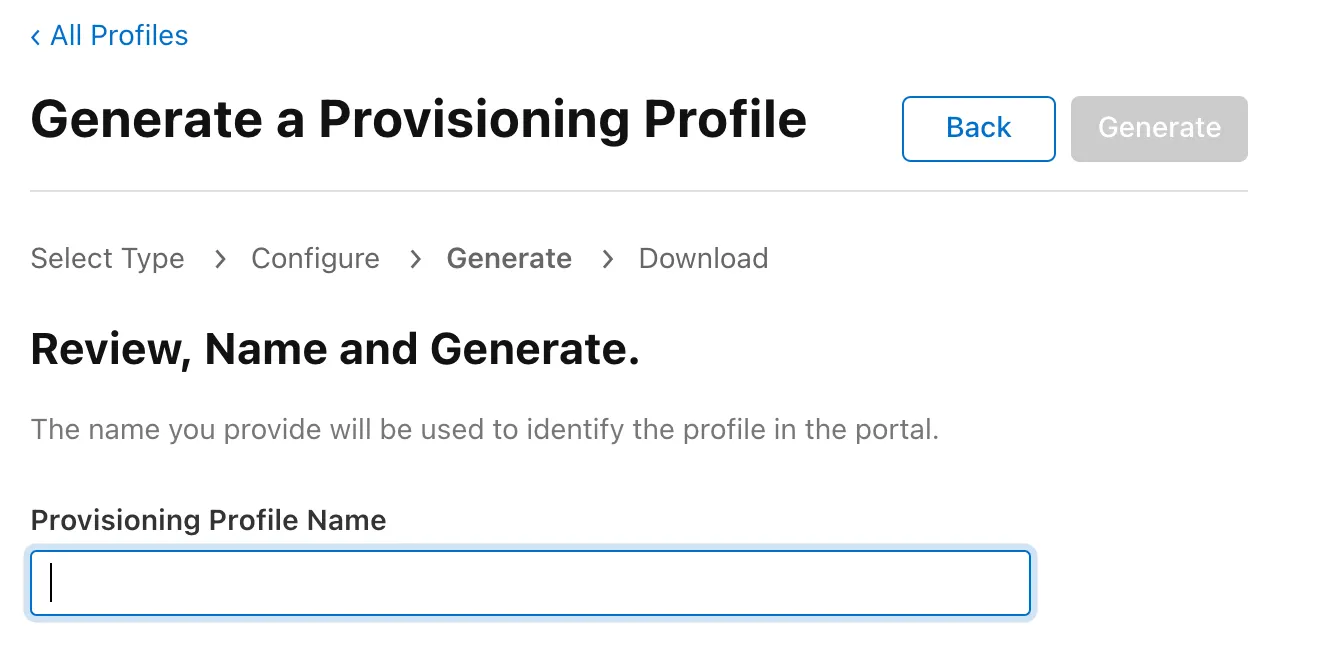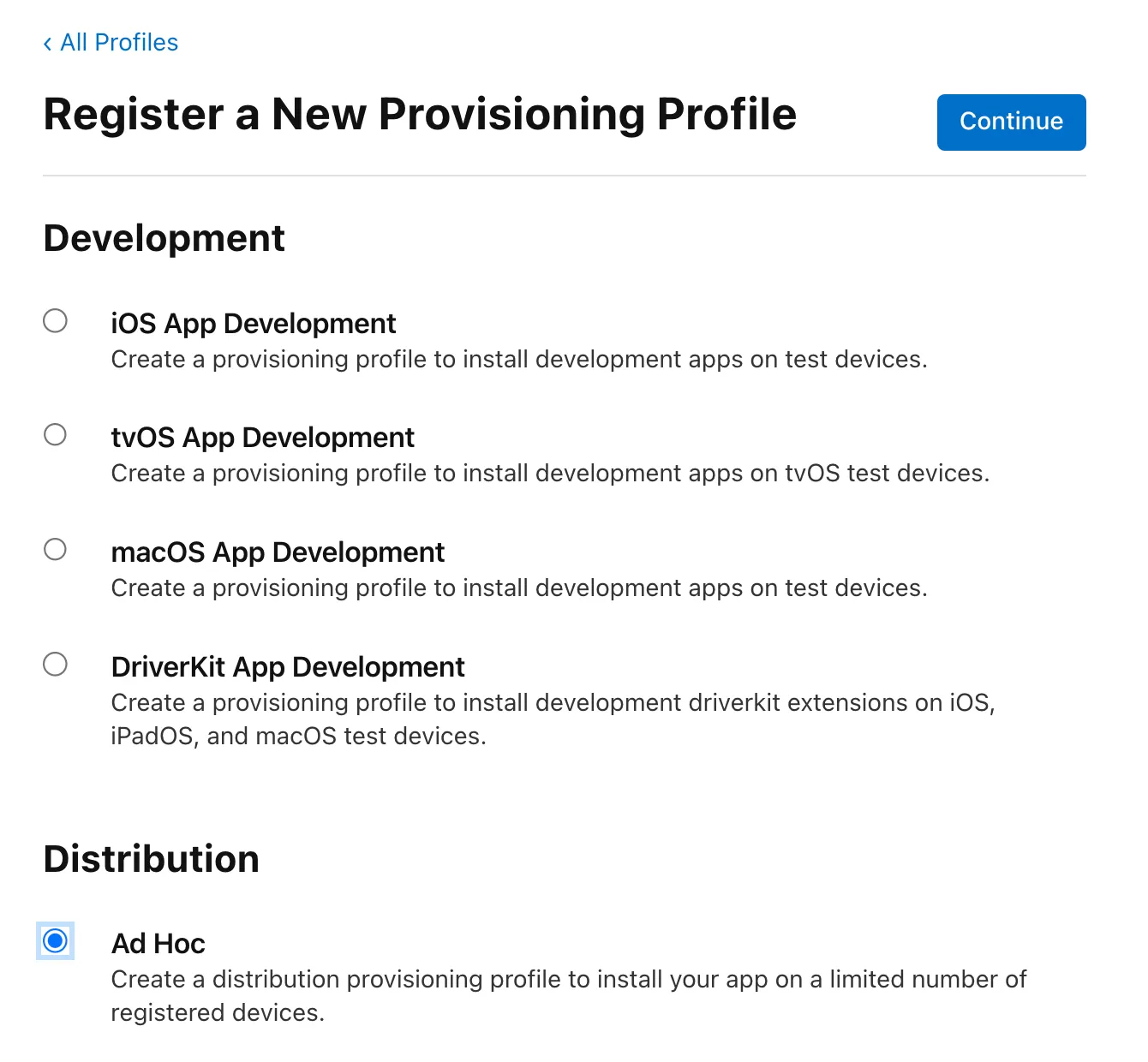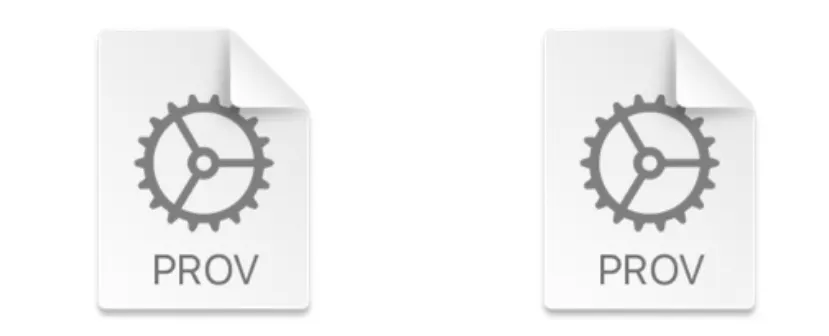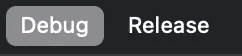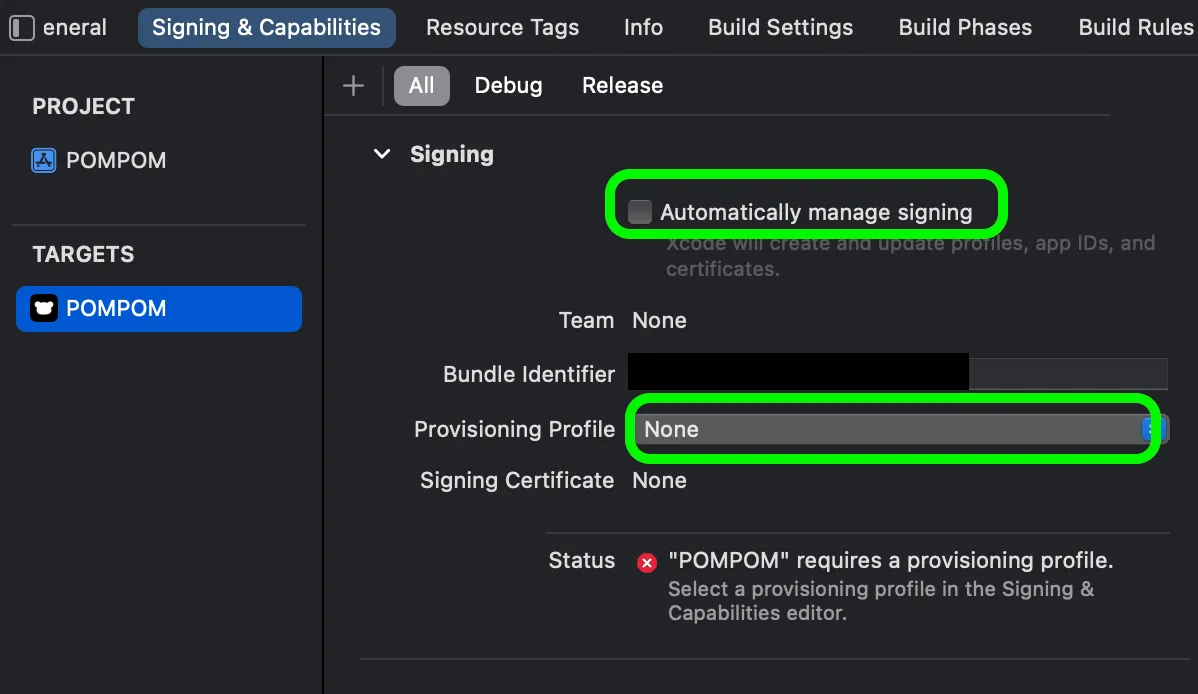팀 세팅을 위한 Ceritificate 인증서 및 Provisioning profile 을 생성하고 등록하는 과정을 정리해보곘습니다.
1. 개인 개발자 계정에 팀원 초대 (팀장)
양식을 작성하고 초대를 누릅니다.
1.1 팀원에게 전송된 초대 메일을 확인하여 팀원이 수락 → 완료
2. 인증 요청서 파일 생성 (팀장)
인증 기관에서 인증서를 요청하는 요청서를 만들어야 합니다.
키체인 을 켭니다.
완료하면 위와 같은 파일이 생성됩니다.
3. Apple Developer 사이트에서 인증서 생성 (팀장)
위에서 만든 요청서를 활용해 실제 인증서를 발급받아야 합니다.
+ 버튼을 눌러서 추가하고나면 위와 같은 화면이 됩니다.
4. 인증서를 키체인에 등록 (팀장)
다운로드 받은 인증서 2종류( 개발용, 배포용 ) 을 키체인 접근에 추가해줍니다.
다운로드 받은 .cer 파일을 드래그앤 드랍해주시고, 내 인증서 탭에 들어가시면 확인 가능합니다.
5. 인증서 Xcode 연동 (팀장)
5.1 Signing & Capabilities → Add an Account
5.2 Manage Certificate
등록한 인증서가 있는지 확인한 후, 없으면 + 버튼을 눌러서 추가해주시면 됩니다.
6. Apple Developer 사이트에 App 등록 (팀장)
Identifiers + 눌러서 추가 - 앱의 Bundle ID 이용
7. Device 등록 (UDID) (팀장)
팀원 기기를 추가해줍니다.
+버튼 클릭
개발용 먼저 할게요 iOS App Development 체크후 컨티뉴
프로비저닝 파일을 생성할 앱을 고르고 컨티뉴
프로비저닝 프로파일을 생성할 때 포함시킬 인증서 선택후 컨티뉴
프로비저닝 파일에 포함시킬 디바이스 추가
참고로 실기기 추가될때마다 매번 프로비저닝 파일을 새로 만들어서 배포해야합니다 ~,~
이름 작성해주고 생성해주면 개발용 하나 만든 것이고
개발용은 시작 부분에서 Ad Hoc 선택하시고 똑같이 진행해주시면 됩니다.
8. 프로비저닝 파일을 Xcode 에 등록 (팀장, 팀원)
Debug(개발용) 먼저 진행하겠습니다
아까 그 두 파일은 임포트 해주시면 끝입니다
배포용도 Release로 들어가서 Provisioning Profile - Import Profile 에 배포용 프로비저닝 파일을 추가해주시면 됩니다.
참고로 인증서와 프로비저닝 파일은 에어드랍으로 공유하시면됩니다!